Как сделать старый твич
Незанятое и доступное имя пользователя на Twitch будет предоставлено первому, кто его попросит. Для ясности: запросы будут обрабатываться в порядке их поступления.
Однако, имена пользователей могут быть освобождены и доступны для перерегистрации без предварительного уведомления, если:
Twitch оставляет за собой право изменять эти правила в любое время.
Для любой восстановленной учетной записи Twitch удалит связанную информацию профиля (включая весь контент). Это также означает, что все личные данные и частный контент, связанный с этими учетными записями, будут удалены и не будут доступны новым владельцам учетных записей.
Предупреждения перед сменой имени пользователя
Перед изменением имени пользователя все отправители должны отметить некоторые ключевые факты и известные проблемы, которые могут повлиять на учетную запись Twitch:
- Если вы измените свое имя, вы потеряете доступ к статистике, связанной со старым именем. Если вы хотите сохранить статистику, вы должны экспортировать эту статистику перед изменением имени. Чтобы экспортировать статистику передачи, щелкните функцию экспорта в правом верхнем углу графика статистики. При этом будут загружены только данные, показанные в текущем предварительном просмотре. Нет возможности экспортировать все данные.
- URL вашего канала не будет перенаправлять на ваше новое имя. Вам нужно обновить URL, где бы вы его не использовали.
Если вы являетесь Партнером, пожалуйста, обратите внимание на следующее:
- Это не повлияет на ваш доход. Смена имени не приводит к потере дохода. Однако, доходы от рекламы у зрителей на Xbox 360, Xbox One, PS3, PS4, PS Vita, Live on Playstation и Android TV со дня смены имени пользователя могут быть отсрочены. Это повлияет только на доход от рекламы в день, когда вы измените свое имя, и не приведёт к постоянной потере дохода в любой части. Изменение не окажет влияния на подписку и доход в битах.
- Ваше прежнее имя пользователя не будет повторно использовано. За исключением исключительных случаев, ваше имя пользователя больше не будет передано кому-либо ещё.
Как сменить имя пользователя на Twitch
Прежде всего, учтите, что Twitch не принимает запросы на изменение имени другой учетной записи. Даже если вы считаете, что учетная запись неактивна, на эти учетные записи распространяется политика восстановления и повторного использования имен пользователей.
Изменение имени пользователя будет невозможно во время активной трансляции и не будет обрабатываться во время отправки активного VOD.
Чтобы изменить свое имя пользователя:
- Сначала перейдите на страницу настроек и введите желаемое имя пользователя. Для изменения имени пользователя необходимо иметь подтвержденный адрес электронной почты. Если нет подтвержденного адреса электронной почты, вас попросят подтвердить его.
- Затем нажмите кнопку подтверждения и подтвердите свой пароль.
Примечание. Когда вы меняете своё имя, ваше оставленное имя пользователя будет храниться в Twitch не менее 6 месяцев. По истечении этого времени администраторы решат, восстановить ли это имя пользователя в пуле имен, доступных сообществу и новым пользователям.
Часто задаваемые вопросы об именах на Twitch
Возможно ли восстановление имени пользователя неактивного аккаунта бота?
Стандартные чат-боты всех типов не включены в процесс восстановления имени. Если вы беспокоитесь о своем боте, рекомендуем заходить в свой аккаунт не реже одного раза в год.
Как восстановленные аккаунты повлияют на количество подписчиков?
В среднем, количество подписчиков уменьшится.
У меня есть старый аккаунт – как предотвратить захват моего аккаунта?
Просто войдите в него! Как только вы войдете в свою учетную запись, она будет автоматически обновлена и удалена из списка учетных записей, подготовленных для удаления.
Если Twitch восстановит мою учетную запись, получит ли новый пользователь доступ к моей информации?
Когда неактивные имена пользователей снова станут доступны?
Неактивные имена пользователей будут постепенно восстанавливаться и предоставляться новым пользователям в пакетном режиме.
Могут ли пользователи менять имя, чтобы обойти временное исключение / бан из канала или сообщества?
Нет, они не смогут обойти бан или временное исключение, изменив своё имя пользователя.
Можно ли обмениваться именами с другим аккаунтом, который принадлежит мне?
Если я удаляю или изменяю имя альтернативной учетной записи, связанной с именем пользователя, которое я хочу назначить моей основной учетной записи, сколько времени потребуется, чтобы альтернативное имя учетной записи стало доступно?
Когда вы удаляете или меняете имя своей учетной записи, ваше старое имя пользователя будет освобождено. Этот процесс может занять до 6 месяцев, и, в конечном итоге, это имя пользователя будет добавлено в пул доступных имен пользователей.
Как изменения имени влияют на сторонние приложения?
Некоторые приложения могут не распознавать вашу учетную запись, когда вы меняете свое имя. Свяжитесь с разработчиком приложения, чтобы убедиться, что приложение поддерживает изменения имени.
Если я изменю свое имя пользователя, я потеряю своих подписчиков, просмотры, просмотренные каналы или подписки?
Я не хочу больше использовать новое имя. Могу ли я вернуться к предыдущему?
Если ваше имя пользователя было изменено и вы хотите вернуться к предыдущему, к сожалению, Twitch не принимает таких заявок. Вы можете изменить своё имя снова через 60 дней, но оригинальное имя не будет снова доступно, по крайней мере, 6 месяцев.
Могу ли я получить имя, которое было забанено?
Все имена пользователей, заблокированные за нарушение Условий обслуживания, исключены и постоянно недоступны.
Небольшая предыстория
В 2011 году был запущен сервис, доступный для всех видеоблогеров бесплатно. Каждый геймер может проходить игры в режиме реального времени, чтобы зрители могли наблюдать за его действиями и учиться скиллу. Даже крупный видео хостинг Youtube встроил инструменты онлайн-стриминга. Если последняя площадка для разного контента, то Twitch продвигает исключительно игры.

Политика твича
Но в последние годы твич все чаще меняет и ужесточает свою политику, из-за который крупные стримеры во всем мире получают баны (блокировки аккаунтов) без объяснения причины.

В августе Twitch заблокировал сразу четырех моделей из Кореи. Девушки с никнеймами sooflower, addielyn9, chobiman0125 и damicoss на трансляции пили чай, танцевали, купались в бассейне и общались со зрителями. Стрим показался некоторым зрителям пошлым, и они пожаловались на него. Модераторы встали на сторону аудитории, поэтому все аккаунты временно были забанены. Что было сделано правильно, так как в период с 2019 года очень популярны стали не только стримы игр, но и просто общение, ну и например в 2021 году была создана отдельная категория для стримов в бассейне Pools, Hot Tubs, and Beaches, где и сидят полуобнаженные стримерши и просто общаются с аудиторией.
Запретные слова


Twitch вынудила удалить десятки тысяч записей

Только спустя целый год они слегка смогли подрегулировать данную проблему.Twitch подписала соглашение с Национальной ассоциацией музыкальных издателей. Теперь при поступлении жалобы на канал модераторы будут вручную проверять каждый случай. Стримеры могут получить предупреждение за нарушение правил DMCA, если подобное случилось впервые. Если инцидент повторяется, то каналу будет выдан страйк. Вне зависимости от частоты нарушений платформа все равно будет удалять запись трансляции.
2021 год
К сожалению со временем платформа превратилась не только в платформу для стриминга игр. Категория контента Just Chatting, в которой идет лишь общение со зрителями, нередко выходит в топы по популярности. При этом простым общением в классической для стримера обстановке дело уже давно не ограничивается.
Один из самых нелепых банов, к примеру: стримера на днях забанили за то что он спидранил (как можно быстрее перейти с одной заданной страницы на другую по внутренним ссылкам) википедию.
Или вот еще история конца августа. За последние несколько месяцев стримеры Twitch выдержали натиск того, что было названо “рейдами ненависти”; внезапное появление бесконечных непристойностей в чате, перемежающихся личными нападками, которые могут включать личные данные стримеров. Что в свою очередь может привести к блокировке аккаутна стримера.
А есть ли альтернативы твичу?
Facebook Gaming

YouTube Gaming

- Видео загружается автоматически
- Монетизация доступна сразу
- Можно транслировать на разрешении 1080p
- Вас будет сложно найти
- Прямые эфиры перемешаны с ранее сделанными записями

GoodGame, WASD — российский аналог твича
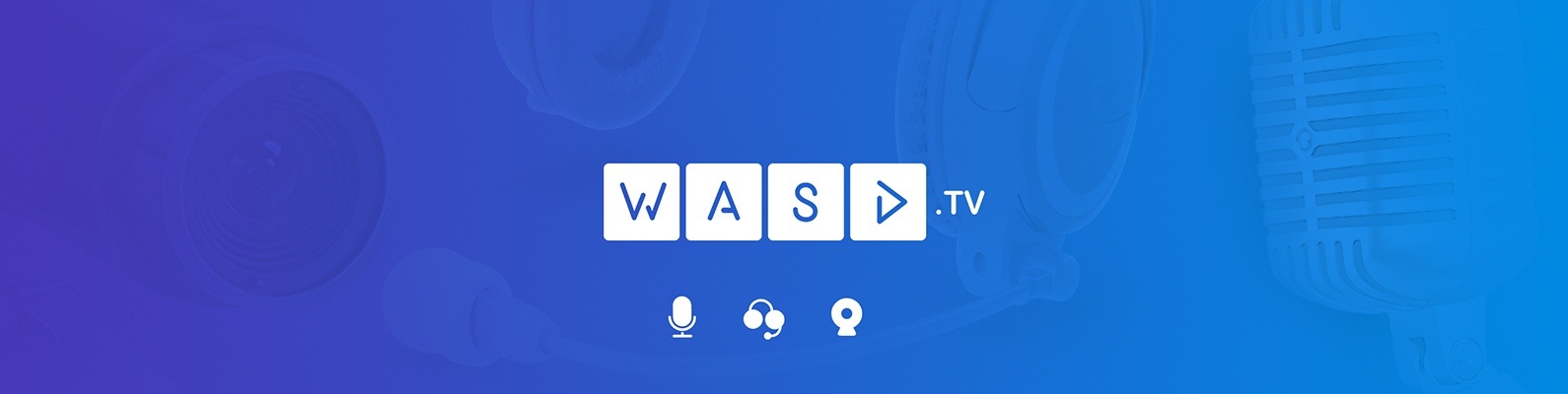

Подводя итог: твич пока остается лидером по количеству стримов. Но если его политика будет становиться все жестче, то может быть мы увидим в скором времени одну из вышеперечисленных платформ в топах рейтинга, а возможно, что на рынке появится новая платформа с поддержкой видео в 4к 60fps и самое главное с лояльными правилами для стримеров.

Проведение онлайн-трансляций с каждым годом становится все доступнее, поэтому нет ничего удивительного, что все больше людей хотят стать стримерами на самой крупной платформе — Twitch. Популярные кастеры собирают на своих каналах десятки тысяч зрителей, а также хорошо зарабатывают на любимом деле.
Но смысл стриминга не только в славе и достатке. Все популярные стримеры стараются прежде всего поделиться своим игровым опытом с дружелюбным сообществом. Это отличный способ социализироваться и завести друзей, даже если вы привыкли проводить время в гордом одиночестве, сутками сидя за компьютером в самом дальнем углу дома.
Выберите программу для стримов
Чтобы начать свою карьеру стримера, вам нужно определиться, через какую программу проводить онлайн-трансляции. По мнению многих самая лучшая и доступная из всех — это Streamlabs OBS. Она полностью бесплатная, умеет сохранять настройки и оформление сцен в облаке и имеет множество полезных встроенных функций, которыми пользуется большая часть ваших коллег по цеху.
Еще один неоспоримый плюс Streamlabs OBS — простота освоения. При первом запуске вам нужно уделить буквально несколько минут техническим моментам, дальше программа все сделает сама. А вы сразу сможете приступить к оформлению и собственно трансляции.

В данный момент советовать эту программу всем и каждому пока рано, но уже сейчас в ней довольно хороший интерфейс и любопытные возможности, созданные специально для Twitch. Например, интеграция чата с сайта прямо в оформление сцены. Но так как доступ к Studio не открытый, далее мы рассмотрим настройку в Streamlabs OBS.
Как настроить стрим?

Streamlabs OBS автоматически оптимизирует трансляцию в зависимости от скорости соединения и мощности компьютера Streamlabs OBS автоматически оптимизирует трансляцию в зависимости от скорости соединения и мощности компьютера
Если не знаете, от чего отталкиваться, а скорость сети для вас — просто случайная цифра, то попробуйте начать с качества — [email protected] Это значит, что ваш стрим будет идти в разрешении 1920x1080, а частота смены кадров в секунду составит 30. Скорее всего, именно такое качество Streamlabs OBS выставит после тестов. Конечно, позже можно будет все поменять, но на первых порах положитесь на автоматику.
Найдите веб-камеру
Люди в чате на Twitch обожают, когда кастер открыт для общения и взаимодействия, и вебкамера — это такой мостик между вами и аудиторией. Благодаря ей вы сможете привлечь больше людей, если ваша личность покажется им интересной. Но она также может стать причиной ухода зрителей со стрима, поэтому старайтесь быть вежливым, опрятным и приветливым. Ведь именно с такими людьми приятнее всего общаться.
Все это вовсе не означает, что вам нужна самая дорогая веб-камера. Куда важнее, как вы ее будете использовать. Самое главное — выставить хороший свет, чтобы кадр был чистым и различимым. Также следует попробовать разные места крепления. Вам нужно подобрать такой ракурс, при котором и вы, и фон за вами будут выглядеть как можно лучше.

Фон лучше подбирать статичный, потому что если за вашей спиной будет происходить какое-нибудь непотребство, то внимание с вашей персоны быстро перейдет именно туда. Лучше всего подойдет чистая стена или шкаф с вашими любимыми вещами, желательно геймерского толка — ретро-консолями, дисками с играми, различным коллекционным мерчейндайзом.
Купите хороший микрофон
Микрофон выполняет примерно ту же функцию, что и веб-камера, то есть добавить в стрим изюминку — вашу индивидуальность. Но стоит понимать, что он может не только сделать стрим лучше, но и испортить его. Фонящий, скрипящий или издающий эхо микрофон — это одна из самых неприятных вещей для уха среднестатистического зрителя.

Наш совет — используйте стационарный, потому что микрофон в геймерских гарнитурах часто бывает некачественным. Они редко имеют функцию шумоподавления и другие полезные штуки. Если же вы хотите проводить действительно качественные трансляции, то вам нужно купить профессиональный микрофон. Он обойдется примерно в $100-150 или 7-10 тысяч рублей.
Все эти микрофоны на момент написания статьи стоят в пределах 100-150 долларов. Для качественного стрима подойдет любой, но подбирать нужно исходя из собственных предпочтений и опыта использования звукового оборудования.
Подберите музыку для стрима
Неотъемлемая часть любой качественной трансляции — фоновая музыка. Чаще всего она играет прямо поверх игры, привнося в нее особое настроение и некоторую уникальность.
Но есть и подводные камни. Twitch имеет автоматическую систему, которая выключает звук на стриме, когда играет музыка, подпадающая под авторские права. Стрим, конечно, из-за этого не прекратится, но вряд ли вашим зрителям понравится получасовая тишина, когда не слышно ни музыки, ни игры, ни даже вас.


Еще один важный момент — балансировка звука из разных источников. Вам нужно настроить громкость музыки, игры и дорожки микрофона таким образом, чтобы вы всегда были на первом плане. Дальше по приоритету идет игра, ее должно быть хорошо слышно. Музыка должна быть фоном, а не выпирать вперед вас и игры. Но и она должна быть слышна!
Чтобы настроить все как следует, воспользуйтесь функцией локальной записи трансляций в Streamlabs OBS. Запустите игру, включите музыку и скажите пару слов, после чего сохраните запись и послушайте ее. Может показаться, что это мелочь, но если вы хотите стать мастером, то вам нужно сделать свои трансляции максимально приятными для зрителей.
Настройте сцену


Если не хочется настраивать все вручную, можно использовать готовые шаблоны Если не хочется настраивать все вручную, можно использовать готовые шаблоны
Теперь вам нужно подобрать расположение для видео с веб-камеры. Оно не должно перекрывать важные элементы игры, такие как счетчик здоровья. Крайне желательно, чтобы камера располагалась ближе к краю экрана. Вы также можете уменьшить или увеличить источник, чтобы лучше вписать его в сцену, а также сделать специальную рамку для нее.

Пример оверлея и грамотного позиционирования веб-камеры Пример оверлея и грамотного позиционирования веб-камеры
Все это опционально: никто не будет критиковать вас за отсутствие оверлея. Но если у вашего стрима будет крутой дизайн, то это выделит вас на фоне других начинающих кастеров.
Еще один совет: если вы планируете стримить разные игры, то для каждой создавайте отдельную сцену. Так вам не придется каждый раз переставлять элементы, чтобы они не закрывали игру. Помните, что функционал сцен сделан специально для переключения между разными играми на лету.
Полезные привычки стримера
Есть много разных трюков привлечь внимание потенциальных зрителей, но самый верный способ — быть постоянным. Как можно скорее выработайте в себе привычку проводить трансляции примерно в одно и то же время, так вы сможете быстрее найти свою постоянную аудиторию.

Разумеется, на первых порах ваше сообщество будет совсем крохотным. Вполне возможно, что вашими первыми зрителями станут несколько ваших друзей из реальной жизни.

Чтобы быстрее реагировать на чат, его можно открыть на втором мониторе или смартфоне Чтобы быстрее реагировать на чат, его можно открыть на втором мониторе или смартфоне
Единственный способ расширить аудиторию — регулярно стримить и рассказывать об этом. Постепенно зрителей будет становиться все больше, и ваша популярность будет расти. Если повезет, аудитория будет расти как снежный ком: люди, которым понравился ваш стрим, будут приводить на него своих друзей.
Также вам следует обратить пристальное внимание к описанию стрима. Каждый канал на Twitch может иметь несколько панелей с различной информацией. На них можно добавить вашу краткую биографию, конфигурацию компьютера, никнеймы в популярных играх, заслуги и награды, связанные с играми. Туда же можно вписать расписание трансляций, которое уже было упомянуто выше.
И последнее, но, пожалуй, самое важное: читайте чат и отвечайте людям. На Twitch есть задержка в 15-20 секунд, так что на первых порах общаться может быть неудобно. Но зрители обожают, когда их слышат. И еще больше любят, когда стример активно общается с чатом. Помните, что если кто-то пишет в ваш чат, значит вы ему интересны.
Советы и продвинутые инструменты
К счастью, в Streamlabs OBS есть встроенная поддержка ботов, поэтому если вы используете эту программу, сначала зайдите на официальный сайт и почитайте документацию. Если встроенных функций мало, то воспользуйтесь сторонними чат-ботами, такими как Moobot и Nightbot. Они бесплатные и удобные, но в них нужно разбираться — настраивать, тестировать и так далее.

Бот, встроенный в Streamlabs OBS, отлично подойдет начинающему кастеру Бот, встроенный в Streamlabs OBS, отлично подойдет начинающему кастеру
Также в определенный момент вы наверняка захотите украсить свой стрим красивыми всплывающими уведомлениями, сигнализирующими о новом подписчике или донатере. Люди любят, когда их имя появляется на стриме, так что могут подписаться просто чтобы потешить свое самолюбие. И этим нужно пользоваться, настроив специальные виджеты.
Они есть прямо в интерфейсе Streamlabs OBS, поэтому мы ее и выбрали в качестве предпочтительной для начинающих кастеров. Так что перед тем, как пробовать сторонние решения, воспользуйтесь уже готовыми виджетами. Скорее всего, они полностью удовлетворят вас. Если хотите большего — добро пожаловать в Google или в магазин виджетов в Streamlabs OBS.
Если у вас есть второй монитор, то он может помочь вам в нелегком теле стриминга. На нем можно держать окно Streamlabs OBS, а также чат, ленту уведомлений и все остальное. Это гораздо удобнее, чем постоянно сворачиваться или заглядывать в смартфон или планшет, чтобы прочитать чат или посмотреть уведомления.

Возможно, пять мониторов это уже перебор, но вот второй вам точно не помешает Возможно, пять мониторов это уже перебор, но вот второй вам точно не помешает
Все это может показаться сложным и непонятным, но помните, что начало — это самая сложная часть. Потом вам будет проще, просто проводите регулярные стримы и набирайтесь опыта. Не пугайтесь ошибок и принимайте критику и советы от других людей, будьте открыты к диалогу со своим сообществом и общайтесь со зрителями.
И да, если у вас есть кот, обязательно возьмите его на стрим качестве гостя. Все любят котов.
Каждому стримеру важно красиво оформить его Twitch-канал, ведь от этого зависит первое впечатление зрителей. Описание канала — это визитная карточка стримера.
Для оформления стримеры часто используют яркие и красочные изображения. Кто-то для их создания нанимает дизайнера, а кто-то делает их самостоятельно. Мы подготовили несколько наборов панелей для Twitch чтобы вам не нужно было тратить время на дизайн своих собственных.
Выбираем набор Twitch панелей
На странице Панели для Twitch и рамки для стрима мы разместили несколько наборов панелей для оформления описания вашего Twitch канала. Скачайте архив с набором, который подходит тематике вашего канала. В каждый набор входит 6 панелей для Twitch и файл Photoshop для создания собственных кнопок.
Вы можете взять любой из вариантов баннеров и отредактировать так, как хотите. Или использовать как есть.

Если наши готовые варианты вам не приглянулись и вы хотите создать свою уникальную панель для Twitch с нашим логотипом, то на странице Брендинг и логотипы можно скачать архив с логотипами Donatty.
Оформляем описание канала
После того как мы определились с набором панелей, открываем Twitch. Здесь нажимаем на иконку с вашей аватаркой в верхнем правом углу, в появившемся списке — на раздел Канал.
Открылась страница вашего канала. Переходим на вкладку Описание и переводим переключатель Редактировать панели в активное положение.
Добавляем панель Донат
Если вы хотите, чтобы при нажатии на картинку, зрители попадали на страницу доната, то нужно вставить ссылку на вашу страницу доната в строку Ссылки-изображения на. Ссылку на донат можно найти, если в личном кабинете Donatty пройти на вкладку Виджеты и нажать на карточку страницы доната.
Также можно разместить ссылку в описании под панелью. Для этого вставьте ссылку в поле Описание. Это поле поддерживает язык разметки текстов Markdown. Ссылку можно оформить с помощью квадратных и круглых скобок. В квадратных указывается заголовок, а в круглые - непосредственно сама ссылка.
Читайте также:


